Damit Sie einzelne Inhalte besser sehen, vergrößern Sie einen Abschnitt Ihres Bildschirms per Fingertipp kurzfristig.
1. Funktion aktivieren
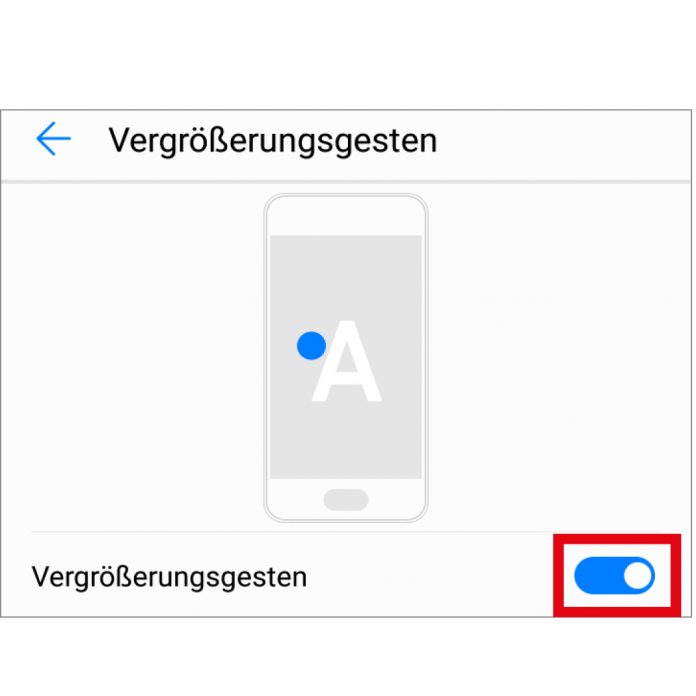
Bevor Sie den Bildschirm vergrößern können, müssen Sie zuerst die entsprechende Funktion aktivieren. Öffnen Sie dazu das Menü „Einstellungen“ und geben Sie in der Suchzeile den Begriff „Vergrößerung“ bzw. „Vergrößerungsgesten“ ein. In diesem Untermenü aktivieren Sie nun die Funktion mit der Sie den Bildschirm per Fingertipp vergrößern können.
2. Bildschirm vergrößern & Vergrößerung anpassen
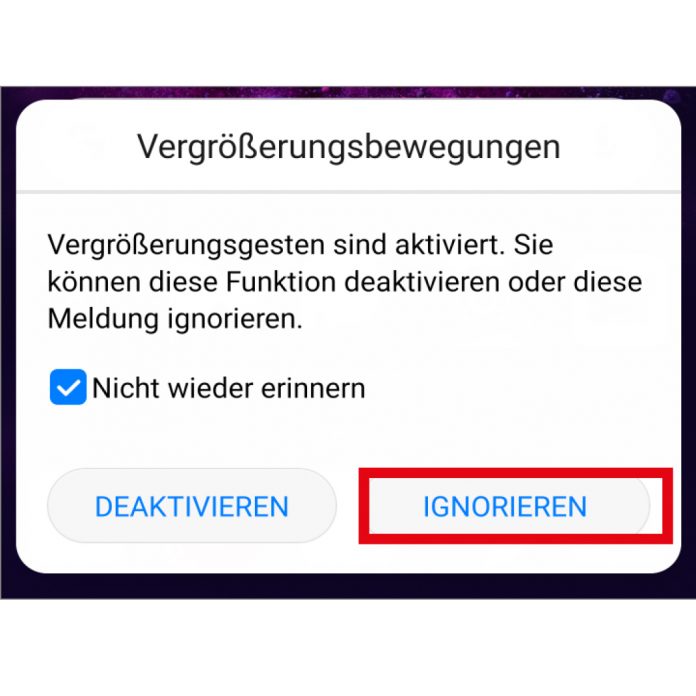
Tippen Sie dreimal auf eine beliebige Stelle auf dem Bildschirm. Beim erstmaligen Vergrößern des Bildschirms wird ein Hinweisfenster geöffnet, dass darauf hinweist, das die Vergrößerungsfunktion aktiviert ist. Wenn Sie auf „Ignorieren“ tippen wird der Bildschirm vergrößert.
Um den Zoom anzupassen, ziehen Sie mit zwei Fingern das Bild auseinander oder schieben es zusammen. Zum Verschieben des vergrößerten Ausschnitts ziehen Sie einfach zwei Finger über den Bildschirm. Wenn Sie die Vergrößerung beenden möchten, tippen Sie erneut dreimal auf den Bildschirm.




























